Come taggare una foto
Da poco ti sei approcciato al mondo dei social network, forse convinto anche da tutti i tuoi amici che ti chiedono insistentemente le referenze per trovarti online e poterti taggare nell'ultima foto che avete scattato insieme dove, per giunta, sei venuto anche bene! Il problema? Non hai minimamente idea di che cosa abbiano intenzione di fare e, di contro, vorresti imparare in fretta a padroneggiare i tuoi account nuovi di zecca per poterti mettere al passo. La prima cosa che ti sei messo a cercare, quindi, è come taggare una foto e sei stato abbastanza fortunato da incappare in questo mio tutorial, poiché è proprio quello che sto per spiegarti.
In questa mia guida ti illustrerò come taggare una foto su PC, smartphone e tablet affinché tu possa gestire abilmente i tuoi account social indipendentemente da dove ti trovi e dal device in cui sono sono state scaricate le applicazioni. Grazie a poche e semplici mosse, potrai taggare tutti i tuoi amici senza sforzo e abilmente, ovviamente il tutto dopo averti spiegato in poche righe che cosa stai per fare.
Prima di cominciare, il mio consiglio è sempre quello di ritagliarti qualche minuto per te, leggere il tutorial in tranquillità e mettere in pratica le mie indicazioni. Vedrai, alla fine ti renderai conto che taggare qualcuno in una foto è davvero semplicissimo. Buona lettura e buon divertimento!
Indice
- Taggare foto: significato
- Come taggare una foto su Facebook
- Come taggare una foto su Instagram
- Come taggare una foto su Twitter
Taggare foto: significato

La prima cosa che devi sapere è, giustamente, che cosa significa taggare una foto. Il termine deriva dall'inglese “to tag” che significa “contrassegnare”, “mette un'etichetta”. Puoi pensare al tag proprio come un cartellino che serve a te o agli altri per riconoscere il soggetto che si sta osservando.
Taggare qualcuno in una foto, quindi, significa etichettare una persona per renderla riconoscibile. Di conseguenza puoi apporre questo cartellino digitale recante il nome del tuo amico in corrispondenza del suo viso in foto. In questo modo rimanderai al suo profilo e gli farai sapere che l'hai menzionato (infatti lui riceverà una notifica dell'avvenuto tag, a meno che non abbia disattivato volontariamente tale impostazione).
Una volta capito cosa significa taggare, il resto sarà estremamente semplice da spiegare e da comprendere, fidati di me!
Come taggare una foto su Facebook
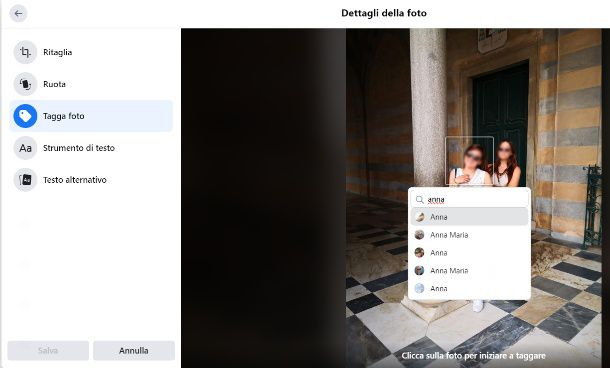
Facebook offre la possibilità di aggiungere gli amici, condividere contenuti di vario tipo e soprattutto postare le proprie foto. In quest'ultimo caso non temere poiché ti spiegherò come taggare una foto su Facebook con tutti gli amici, che tu voglia farlo dal tuo smartphone/tablet oppure direttamente dal tuo PC. Eccoti quindi spiegati i metodi per taggare una foto su Facebook a seconda del device che utilizzi.
- Taggare foto su Facebook su dispositivi Android: taggare una foto su Facebook con il tuo smartphone Android è davvero facile. A te non basterà altro che effettuare l'accesso dalla tua app e così sarai catapultato direttamente nella Home di Facebook. Da qui puoi fare tap sulla barra che ti chiede A cosa stai pensando? oppure, più semplicemente, sull'icona delle immagini in verde posta a destra della medesima barra. Nel primo caso, dovrai pigiare nuovamente Foto/Video mentre nel secondo caso verrai direttamente indirizzato alla tua galleria. Ricordati sempre di fornire il consenso all'accesso a quest'ultima. Seleziona, quindi, la foto che vuoi taggare premendoci sopra e facendo tap successivamente su Avanti in alto a destra. A questo punto pigia il tasto Modifica e dopo cerca l'icona dell'omino con il cartellino in alto a destra per premerla. Ricordati di fare tap sul punto esatto in cui si trova il viso del tuo amico e a quel punto digita il suo nome per cercarlo. Pigia il profilo della persona interessata e per concludere fai tap su Fine e, a seguire, di nuovo su Fine. Conclusa questa operazione, puoi premere Pubblica e otterrai la tua foto taggata!
- Taggare foto su Facebook su iPhone e iPad: il procedimento rimane pressoché invariato se si parla di dispositivi equipaggiati con sistemi iOS/iPadOS. L'unica eccezione è nella nomenclatura dei due tasti finali: invece di pigiare su Fine dovrai fare tap su Avanti e successivamente, per postare la foto, dovrai premere Post.
- Taggare foto su Facebook su PC: per prima cosa, collegati a Facebook ed esegui l'accesso. Una volta effettuato l'accesso al tuo profilo, dalla Home scendi fino alla sezione dedicata alla creazione di un nuovo post: per intenderci, il punto in cui Facebook ti chiede A cosa stai pensando?. Da qui, clicca su Foto/Video in basso: dalla nuova finestra che ti comparirà potrai scegliere se trascinare una foto verso di lei direttamente da una cartella oppure cliccare al centro e selezionarla dal collegamento che ti verrà proposto, in questo caso non dimenticare di fare clic su Apri dopo averla selezionata. A questo punto, premi Modifica posto in alto a sinistra sulla tua foto e successivamente Tagga foto. Scorri col mouse fino a cliccare sul viso della persona che vuoi taggare e fai clic sinistro: nella barra Digita un nome, scrivi il nome della persona che vuoi taggare e cliccaci sopra appena avrai trovato il soggetto giusto. Per concludere, pigia il tasto Salva e successivamente Pubblica. Il gioco è fatto!
Come taggare una foto su Instagram
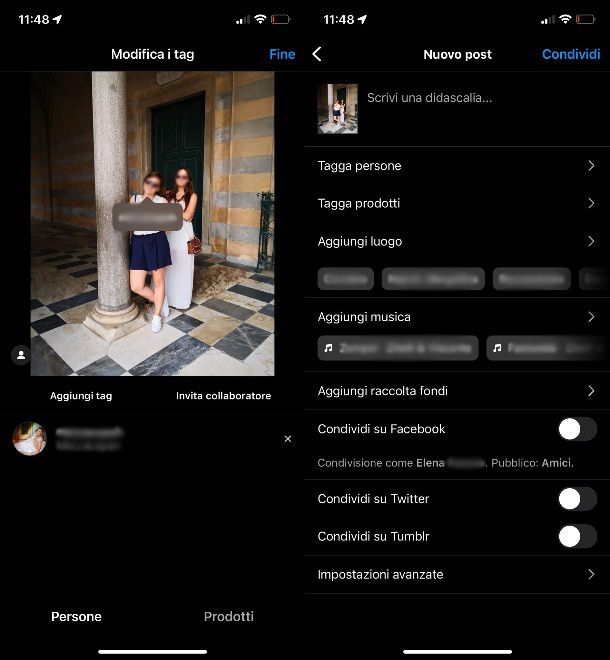
Se si parla di foto si deve necessariamente citare e possedere sul proprio device il social network adibito per eccellenza a questo tipo di contenuto. Sto parlando naturalmente di Instagram, la piattaforma più rinomata in fatto di fotografia (sempre parte del gruppo Meta, come Facebook) dove tutti, ma proprio tutti, postano una miriade di scatti suggestivi oppure i momenti più disparati della giornata immortalati a qualsiasi orario. A tal proposito devi assolutamente sapere come taggare una foto su Instagram, indipendentemente dal fatto che tu stia per postarla oppure tu l'abbia già postata, quindi ti consiglio di continuare a leggere e in pochissimo tempo potrai riordinare il tuo album fotografico virtuale. Incomincio subito a mostrarti come farlo a seconda del tuo device.
- Taggare foto su Instagram su dispositivi Android: la prima cosa che dovrai fare è effettuare l'accesso a Instagram mediante l'app installata sul tuo smartphone. Anche in questo caso approderai direttamente nella Home del social network dove, senza molti problemi, dovresti riuscire a caricare la tua foto. Per poterlo fare ti basterà premere il simbolo “+” in basso e selezionare la foto che ti interessa direttamente dalla tua galleria (dopo aver autorizzato Instagram ad accedervi). Fai dunque tap sulla foto e successivamente, dopo averla ridimensionata a dovere, premi la freccia verso destra in alto a destra. A questo punto puoi applicare filtri di varia natura e modificare la foto come più ti aggrada. A processo ultimato, pigia di nuovo la freccia verso destra posta in alto a destra per arrivare alla parte saliente di questo paragrafo. Nella nuova schermata, premi Tagga una persona e, una volta sulla foto, fai tap sul viso di chi desideri taggare. In Cerca un utente, scrivi il nome del profilo che cerchi e premilo. Adesso non ti resta che fare tap sul segno di spunta in alto a destra e, dopo aver compilato i campi, ripremerlo. Complimenti: hai appena taggato una foto su Instagram!
- Taggare foto su Instagram su iPhone: premi sul simbolo “+”, in basso, scegli la tua foto facendo tap su Avanti, modificala fino a premere di nuovo Avanti e raggiungere la schermata dove selezionerai Tagga persone. Ripeti lo stesso procedimento di prima facendo tap sul viso del soggetto inquadrato e poi digitando in Cerca una persona il suo nome. Una volta ultimato il procedimento, premi Fine e successivamente Condividi.
- Taggare foto su Instagram su PC: non preoccuparti perché taggare foto su PC non è per nulla complicato. Clicca su Crea nella barra laterale a sinistra e trascina una foto dalla tua cartella alla nuova finestra aperta oppure clicca su Seleziona una foto, aprendo il percorso per recuperare la fotografia e schiaccia il tasto Apri. Una volta riportata la tua foto, clicca su Avanti in alto a destra e di nuovo Avanti. Fai poi clic sulla foto, per taggare qualcuno, digita e seleziona il suo nome nella barra Cerca e, per concludere, premi il tasto Condividi.
Se hai dimenticato di taggare qualcuno dopo aver già postato la tua foto, sappi che puoi rimediare senza troppe complicazioni: procedo quindi a spiegarti come taggare foto su Instagram dopo la pubblicazione. Da smartphone, premi sulla foto che hai già pubblicato e successivamente pigia i tre puntini, Fai tap su Modifica e Tagga Persone (o Tag) in basso a sinistra. Ripeti quindi il procedimento come illustrato e otterrai la tua foto taggata a posteriori! Adesso sai come taggare foto condivise già! Per taggare una foto già postata su Instagram da PC, fai invece clic sul post di tuo interesse, premi il simbolo dei tre puntini orizzontali in alto a destra e seleziona Modifica. Clicca al centro della foto e ripeti le operazioni di tag fino a schiacciare il tasto Fine. Ecco fatto!
Come taggare una foto su Twitter
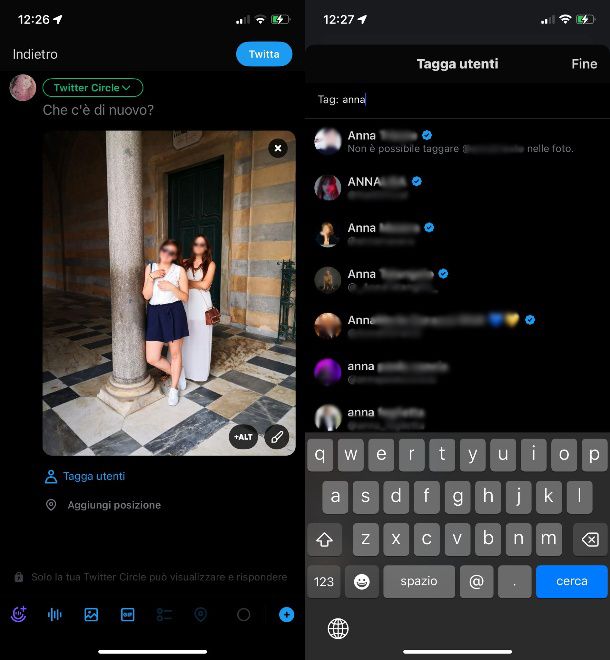
Un altro social network che sicuramente avrai scaricato per tenerti sempre aggiornato sulle notizie di attualità e scambiare simpatici “tweet” con i tuoi amici è sicuramente Twitter. È mio dovere quindi spiegarti come taggare una foto su Twitter per poterti aiutare a utilizzare e sfruttare le potenzialità della piattaforma al meglio. Scopri con me, dunque, come farlo indipendentemente dal tuo dispositivo!
- Taggare foto su Twitter su dispositivi Android: fai tap sull'icona “+” in azzurro posta in basso a destra e seleziona Foto acconsentendo a fornire l'accesso alla galleria da parte dell'app. Fai tap sulla foto che desideri importare e successivamente su Tagga utenti scrivendo e selezionando il nome della persona che vuoi taggare. Ricordati, alla fine, di pigiare Twitta per pubblicare la tua foto taggata.
- Taggare foto su Twitter su iPhone e iPad: senza ulteriori indugi, fai tap sul pulsante “+” azzurro in basso a destra e successivamente sull'icona dell'immagine in basso selezionando la foto che vuoi taggare e pubblicare, premendo successivamente Aggiungi. Gli ultimi tap che dovrai fare sono su Tagga Utenti; da qui, nella barra Tag dovrai scrivere il nome della persona che cerchi facendo, in conclusione, tap su Fine. Adesso non ti resta altro che pigiare Twitta per condividere la tua foto taggata!
- Taggare foto su Twitter su PC: se hai seguito i passaggi precedenti sui tuoi dispositivi mobili, riuscirai indubbiamente a taggare foto su Twitter su PC senza problemi di sorta. Del resto, dopo aver effettuato l'accesso su Twitter ed essere arrivato nella Home page, tutto quello che devi fare è cliccare sull'icona dell'immagine al di sotto della barra di testo e selezionare una foto dal percorso file appena aperto. Fai clic su Apri per importarla in Twitter e, successivamente, su Tagga persone. Scrivi il nome dell'account della persona che desideri taggare nella barra che ti spunterà dopo e cliccaci sopra. Per concludere premi Fine E Twitta. Non c'è bisogno che tu me lo dica, è stato semplicissimo non è vero?

Autore
Salvatore Aranzulla
Salvatore Aranzulla è il blogger e divulgatore informatico più letto in Italia. Noto per aver scoperto delle vulnerabilità nei siti di Google e Microsoft. Collabora con riviste di informatica e cura la rubrica tecnologica del quotidiano Il Messaggero. È il fondatore di Aranzulla.it, uno dei trenta siti più visitati d'Italia, nel quale risponde con semplicità a migliaia di dubbi di tipo informatico. Ha pubblicato per Mondadori e Mondadori Informatica.






